Cum să transferați aplicații pe cardul de memorie Xiaomi. Cum să muți aplicațiile pe cardul SD cu Xiaomi? Instalare Miui pe card sd
Nu toate smartphone-urile au suficientă memorie încorporată pentru a salva toate datele în cantitatea potrivită. În acest caz, cea mai practică opțiune este utilizarea unui card de memorie suplimentar. Cu toate acestea, nu orice dispozitiv mobil Xiaomi vă permite să transferați aplicații pe micro SD, drept urmare acestea rămânând în sistemul gadget.
În continuare, vom analiza cum să transportăm cel mai ușor programele pe o unitate externă, principalele metode, ce servicii ar trebui utilizate pentru a rezolva problema și, de asemenea, de ce astfel de informații ar trebui stocate în afara smartphone-ului.
De ce stocați date pe un card SD?
Dacă apar erori neașteptate în partea software a telefonului, una dintre cele mai eficiente opțiuni este reinstalarea sistemului de operare. Dar, ca urmare, toate datele utilizatorului sunt șterse, deci este mult mai fiabil să le copiați pe o unitate flash USB separată, astfel încât în orice situație să rămână accesul la informațiile necesare.

Următoarea opțiune este o defecțiune a gadgetului care nu poate fi reparată. Până la urmă, nu face nimic. Dar dacă aveți o copie de rezervă, toate datele pot fi deschise printr-un alt dispozitiv. În plus, unele servicii, cum ar fi Whatsapp, vă permit să salvați mesajele pe micro SD, astfel încât să puteți restabili întotdeauna corespondența.
În practică, site-ul întâmpină adesea situații în care jucătorii umplu rapid memoria cu jocuri „grele”, ceea ce face ca utilizatorul să rămână fără spațiu.
Metode de transfer de aplicații
Aproape fiecărui model Xiaomi îi lipsește opțiunea de transport obișnuită. Astfel, dacă mergi la secțiunea „Aplicații” din setările telefonului și selectezi oricare dintre cele disponibile, în majoritatea opțiunilor funcția „Mutare în SD” nu va fi disponibilă. Prin urmare, este necesar să utilizați programe terțe. Vă vom recomanda câteva servicii populare care vă vor permite să transportați software-ul pe o unitate externă.
- Clean master este metoda cea mai standard. Accesați serviciul și selectați „Manager de aplicații”. Marcați punctele pentru transport și faceți clic pe inscripția „Mutare”. Cu toate acestea, uneori opțiunea poate fi dezactivată. Prin urmare, dacă acest sfat s-a dovedit a fi ineficient, atunci utilizați o altă metodă;
- AppMgr III (Aplicația 2 SD). Avantajul acestei opțiuni este de a lucra fără drepturi de superutilizator. După autentificare, se va deschide o listă cu toate programele. Accesați meniul special glisând de la stânga la dreapta și selectați opțiunea „Mutați aplicația”. În continuare, va fi afișată o listă în care trebuie să selectați un articol și să acționați în conformitate cu instrucțiunile suplimentare;
- Programul are nevoie de permisiuni root pentru a funcționa. Semnificația lucrării este identică, accesați serviciul și selectați opțiunea dorită din listă, apoi găsiți funcția „Mutare în SD” de mai jos. Confirmați acțiunea și finalizați operația. În ciuda faptului că funcționalitatea este oferită gratuit, există o versiune plătită cu funcții suplimentare și fără anunțuri.
- Folder Mount. Un serviciu foarte popular prin care aplicațiile pot fi transportate, dar pentru utilizarea acestuia sunt utile și drepturile de superutilizator. Pe prima pagină a programului va apărea inscripția „Lista de perechi este goală”. Trageți degetul de la dreapta la stânga pentru a afișa meniul și faceți clic pe „Activator de aplicații”. Mergeți la jocul dorit, unde vor exista două opțiuni: data și obb. Unul dintre ele ar trebui să fie disponibil, apoi selectați Pereche. Va apărea o notificare care vă va cere să creați un folder țintă, unde trebuie să răspundeți „Da”.
Se va deschide următoarea pagină, afișând numele, locația și destinația (dosarul de pe cardul de memorie unde vor fi transferate datele aplicației). Făcând clic pe bifa din partea de sus a ferestrei, vă confirmați acțiunea. Coborând cortina de notificare, puteți verifica câte procente sunt finalizate.

La sfârșitul procedurii, accesați meniul principal al serviciului, unde puteți găsi perechea creată. Activați-l folosind glisorul de lângă nume. Această acțiune permite conectarea între program și folderul corespunzător situat pe microSD după sarcinile finalizate. Folder Mount a fost testat pe WhatsApp messenger și sarcina a fost finalizată cu succes. Tot pe Web puteți găsi videoclipuri cu instrucțiuni de la specialiști. În ciuda actualizărilor frecvente de serviciu și a modificărilor de design, toate opțiunile și cheile și-au păstrat locația.
Cum se mută memoria cache a jocului?
Cea mai populară întrebare a jucătorilor de pe mobil este cum să transportați memoria cache a jocului? Dacă descărcați o aplicație mare dintr-un magazin preinstalat, atunci la sfârșitul descărcării vă puteți transfera și progresul pe microSD folosind Folder Mount. Trebuie remarcat faptul că, în unele jocuri, programul în sine este mutat mai întâi, iar memoria cache este instalată după activare, deoarece va apărea o solicitare de descărcare a fișierelor necesare. În unele cazuri, când memoria dispozitivului nu este suficientă, aplicația oferă să trimită imediat totul pe cardul SD și nu sunt necesare manipulări suplimentare.

Cu toate acestea, în alte situații, când apare o fereastră cu o notificare despre lipsa memoriei proprii, jocul refuză să transfere memoria cache pe o unitate externă. Trebuie să găsiți aplicația pe Internet sau pe o resursă specifică de unde puteți descărca fișierul de instalare apk și arhiva separat, despachetați singur aceste din urmă informații într-un folder, care, de regulă, ar trebui să fie indicat în descrierea programul.
Concluzie
Un dispozitiv mobil poate eșua întotdeauna, de exemplu, din cauza unei defecțiuni și nu contează cine a fost de vină. Puteți achiziționa oricând un alt dispozitiv, dar dacă aveți o copie de rezervă pe un card de memorie, va fi mult mai ușor să returnați toate datele personale din programele de care aveți nevoie pe telefon. Urmând cele de mai sus, Folder Mount este cea mai practică opțiune pentru transferul aplicațiilor pe microSD, care își face treaba perfect.
Nu orice smartphone are cantitatea de memorie proprie care vă permite să plasați date în cantitatea necesară. În această situație, este posibil să extindeți cantitatea de memorie datorită cardului SD. Problema este că nu toate smartphone-urile Xiaomi pot transfera aplicații pe un card de memorie, așa că multe trebuie să fie stocate în memoria sistemului.
În acest articol, veți afla cum să transferați cu ușurință aplicațiile pe un card SD, principalele modalități de transfer, ce programe există pentru a efectua aceste sarcini și de ce trebuie să stocați aplicațiile pe un card de memorie.
De ce stocați date pe un card SD?
Dacă există probleme cu smartphone-ul, una dintre cele mai eficiente metode este să-l flash complet. Dar după aceasta, toate datele din memoria telefonului sunt șterse, așa că este mult mai convenabil și mai sigur să stocați toate informațiile pe o unitate flash, caz în care datele dvs. vor fi întotdeauna disponibile de pe smartphone.
Al doilea exemplu - telefonul tocmai s-a stricat și nu poate fi reparat. Concluzia - totul este pierdut. Și atunci când stocați date pe un card flash, toate informațiile pot fi deschise cu ușurință pe alt dispozitiv. În plus, aplicațiile precum Whatsapp fac posibilă stocarea unor copii de rezervă ale corespondenței pe un card de memorie și, caz în care, puteți restabili ușor și rapid chat-urile.
În al treilea rând, dacă ești un jucător pasionat, atunci memoria internă se va umple rapid cu jocuri mari și pur și simplu nu vei avea suficient spațiu.
Metode de transfer de aplicații
Pe Xiaomi, aproape toate modelele nu au o funcție de transfer standard. Adică, dacă mergi la setări, în elementul „Aplicații”, selectează unul dintre programe, apoi, în majoritatea cazurilor, butonul „Mutare în SD” va fi inactiv. Prin urmare, trebuie să utilizați software suplimentar. Vă vom arăta mai multe soluții software care vă pot ajuta să transferați toate aplicațiile pe un card de memorie.
- maestrul curateniei
Cel mai banal mod. Deschideți programul, selectați „Manager de aplicații”. Bifați casetele pentru aplicațiile de transferat și faceți clic pe butonul „Mutare”.
În unele cazuri, este posibil ca acest buton să nu fie disponibil. Prin urmare, dacă nu ați putut face nimic cu Clean Master, atunci treceți mai departe.
Avantajul acestui program este că nu necesită drepturi de root. Odată lansat, vi se va prezenta o listă cu toate aplicațiile. Apelați meniul din stânga glisând în partea dreaptă a ecranului și faceți clic pe „Mutați aplicația”. Va apărea o listă de aplicații de roaming. Alegeți unul și urmați instrucțiunile programului.
Această soluție necesită drepturi root. Principiul de funcționare este același: deschideți programul, selectați-l pe cel de care aveți nevoie în listă, derulați puțin în jos, apăsați butonul „mutare în sd”. Faceți clic pe OK și ați terminat. Programul în sine este gratuit, dar nu cu mult timp în urmă a fost lansată o versiune plătită, cu funcții suplimentare și fără reclame.
Luați în considerare transferul pe exemplul WhatsApp.

- Folder Mount
Un program destul de comun cu care poți transfera aplicația.
Drepturile ROOT sunt necesare pentru ca programul să funcționeze. Puteți afla cum să puneți drepturi root în acest articol.
Deschidem programul. În fereastra principală apare mesajul „Lista de perechi este goală”. Apelăm meniul lateral cu o glisare spre dreapta, facem clic pe „Analizor aplicație”. Selectați programul dorit. Vedem două subsecțiuni: date și obb. Una dintre aceste partiții trebuie să fie activă. Faceți clic pe „Pereche”. Apare mesajul „Doriți să selectați automat folderul de destinație?”. - faceți clic pe „Da”.
Va apărea o nouă fereastră care arată numele, sursa (dosarul în care se află aplicația în prezent) și destinația (dosarul de pe cardul SD în care vor fi mutate informațiile despre aplicație). Pentru a confirma acțiunile efectuate, faceți clic pe bifa din partea de sus a ecranului.

Deschizând cortina, poți vedea câte procente s-au mutat.
După ce transferul s-a încheiat, ne întoarcem la fereastra principală Folder Mount, unde vedem perechea creată. Activați-l făcând clic pe glisorul de lângă nume. Cu acest glisor, activăm conexiunea dintre aplicație și folderul transferat, care se află pe cardul SD după ce au fost efectuate toate manipulările.
Acest program a fost testat folosind aplicația Whatsapp. Sarcina a fost complet finalizată. Vă sugerăm să vă familiarizați cu instrucțiunile video ale unuia dintre utilizatori. Acum interfața aplicației s-a schimbat puțin, dar toate funcțiile și butoanele au rămas aceleași.
Cum se mută memoria cache a jocului?
Cea mai importantă întrebare a jucătorilor de pe mobil este cum să transferați memoria cache a jocului?
În cazul jocurilor, situația este puțin diferită. Dacă descărcați jocul de pe Play Market (adică un joc greu), atunci după instalare puteți transfera și memoria cache pe un card de memorie folosind Folder Mount.
În unele jocuri, jocul în sine este descărcat primul, iar memoria cache începe să se încarce după prima lansare, solicitând permisiunea de a descărca fișiere suplimentare. Dar se întâmplă că memoria telefonului nu este suficientă, atunci jucăria cere permisiunea de a descărca totul dintr-o dată pe cardul SD și nu trebuie să transferați nimic.
Dar se întâmplă și altfel, când este afișată o fereastră cu o inscripție despre lipsa memoriei telefonului, iar jocul refuză să descarce memoria cache pe o unitate flash USB. Apoi trebuie doar să găsiți jocul în mijlocul Internetului sau pe un site terță parte de unde puteți descărca separat fișierul de instalare apk și arhiva cu fișierele de sistem ale jocului, despachetați manual datele din arhivă în sdcard/ Andoid/date sau sdcard/Android/obb folder.
În ce folder să despachetezi arhiva este de obicei scris în descrierea jocului.
Concluzie
Telefoanele sunt imprevizibile. Se pot rupe oricând și nu contează dacă s-a rupt singur sau din cauza ta. Puteți cumpăra un telefon nou, iar prin salvarea tuturor informațiilor și datelor importante ale aplicațiilor necesare pe o unitate flash, vă va fi mult mai ușor și mai rapid să restaurați totul pe un gadget nou.
Și așa cum am menționat mai sus, Folder Mount este cel mai bun program pentru mutarea jocurilor și a programelor pe cardul SD, care face față complet sarcinii.
Întrebarea presantă despre cum să transferați aplicații pe un card de memorie pe Xiaomi Redmi 4X este destul de comună, deoarece, într-adevăr, există puține răspunsuri sensibile la aceasta. Revizuirea este menită să pună totul pe rafturi și să aducă claritate în soluționarea problemei pentru orice model de dispozitiv.
Și într-adevăr, de ce? Dacă Xiaomi a avut o problemă cu RAM, aceasta nu se observă. Din ce în ce mai multe cipuri încăpătoare sunt alocate pentru memoria telefonului în fiecare an. Chiar și linia bugetară din cele mai recente versiuni este echipată cu 3-4 GB de RAM, care va asigura toate nevoile imaginabile și de neconceput ale utilizatorilor. Chiar și ținând cont de faptul că shell-ul proprietar al MIUI durează de la 1 GB sau mai mult pentru a funcționa, în funcție de model.
O unitate flash este folosită astăzi în principal pentru a stoca copii de siguranță pe ea, adică o imagine de sistem în care va fi copiată o „transformare” a tuturor aplicațiilor instalate și setărilor dispozitivului. Ceea ce este deosebit de important într-o situație care necesită restabilirea stării inițiale.
O resetare din fabrică șterge complet setările și șterge totul din memoria telefonului. El nu atinge doar cardul de memorie, care poate fi folosit într-un moment în care smartphone-ul se comportă inadecvat, nu se supune comenzilor proprietarului, este buggy și obraznic. Și vă decideți cu privire la o resetare hardware, urmată de o retragere a datelor salvate de pe cardul de memorie.
Un alt caz în care aveți nevoie de o copie de rezervă a dispozitivului se găsește foarte des în numeroasele instrucțiuni pentru telefoanele intermitente. Dacă decideți să schimbați sistemul dintr-un anumit motiv, atunci trebuie să vă protejați fișierele împotriva distrugerii de către programul firmware. Deoarece, din nou, ca și în cazul unei resetări din fabrică, memoria telefonului dvs. va căpăta o stare impecabilă.
Nu uitați de cazul fatal asociat cu prăbușirea completă a dispozitivului. Defecțiunea este atât de semnificativă încât recuperarea va necesita nu numai intervenția software, ci și hardware. Este util să aveți copii de rezervă a tot ceea ce este posibil pe un mediu separat.
Și ultimul factor, este legat de realitățile de astăzi. Fișierele media sunt transmise în flux către mesagerie instantanee, cache de jocuri și servicii online, crescând cantitatea de informații cu ordine de mărime. Și jocurile în sine ocupă atât de mult spațiu încât niciun echipament Xiaomi, chiar și cel mai luxos, nu va oferi dimensiunea de memorie necesară.
Metode de transfer de aplicații

Este uimitor cât de repede devin depășite informațiile de pe Internet. Ceea ce înainte era imposibil, odată cu apariția actualizărilor de firmware, devine destul de real. Recomandările devin irelevante și dau naștere la o val de indignări furioase: „Dar nu pot!” Acest articol folosește doar cele mai actualizate informații. Și am experimentat cu telefonul meu. Capturile de ecran nu sunt luate din rețea, ci făcute de mine personal.
Observ imediat că trebuie să începeți procesul inserând un micro SD în Xiaomi. Da, da, nu râde, dacă te hotărăști brusc să-l configurați mai întâi și atunci nu veți putea introduce nimic. Nu vor exista opțiuni necesare în setări, deoarece smartphone-ul, nevăzând o alternativă, nu va oferi nimic. Același lucru este valabil și pentru programele instalate, nu va fi posibilă transferul. De când acolo nu vei vedea nimic potrivit pentru tine. Aplicațiile instalate în memoria internă vor rămâne în ea.
Prin setari
Metoda a fost efectuată pe dispozitivul Xiaomi Redmi 4 Pro, care este destul de „vechi” până la data producției. Au existat mențiuni pe net că MIUI nu vă permite să configurați mișcarea folosind setările sistemului, dar acest lucru nu este în întregime adevărat. Link-uri au fost date doar către unele dintre cele mai recente flagship-uri, unde, spun ei, acest algoritm a fost în sfârșit înregistrat. Acum verifica contrariul. Și pentru o mai mare fiabilitate, ofer capturi de ecran făcute în secvența descrisă mai jos.


Pe ultimul ecran puteți vedea unde să faceți clic în sfârșit pentru ca aplicațiile să fie instalate pe cardul SD.
Uneori ceva nu merge bine, mulți se plâng că nu au o opțiune în setări, apoi alta, apoi aplicația nu vă permite să faceți sau să schimbați nimic. Vă rugăm să nu vă grăbiți să trageți concluzii și să verificați totul din nou. Nici eu nu am șapte brațe în frunte, explodat, fără să introduc inițial un card de memorie în telefon. Până la urmă nu a mers, indiferent cât de mult m-am străduit.
Aplicații
Metoda pare a fi și mai simplă, dar nu a fost acolo. Este posibil să transferați aplicații pe un card de memorie din Xiaomi folosind programe, dar în aproape toate cazurile veți avea nevoie de drepturi de root. Dacă doriți să vă confuzi, atunci citiți despre obținerea drepturilor. Cel mai simplu, deoarece întregul proces de obținere a drepturilor este destul de lung și nu este inclus în domeniul de aplicare al articolului, este să instalați firmware-ul dezvoltatorului pe telefon și să activați permisiunile root în setările smartphone-ului însuși.
Mai întâi, să menționăm o aplicație care, conform recenziilor, nu necesită o permisiune specială. AppMgr III (App 2 SD): Instalați pe telefon și intrați în program. Singurul lucru de făcut este să mutați aplicația. Adevărat, lista fișierelor permise a fi mutate este incompletă, va lipsi ceva. Acesta este prețul pe care îl plătiți pentru că nu aveți drepturi de superutilizator. Toate cele de mai sus sunt potrivite pentru cea mai simplă soluție - Clean master. Se va mișca fără probleme, dar nu toate. Ceea ce nu ne convine.
Un alt program de pe Play Market - Link2SD - are funcționalitate completă și va face totul. Dacă aveți drepturile root deja menționate și o unitate flash împărțită corect în două secțiuni. În caz contrar, obțineți următoarea imagine:

Prima figură arată că programul rulează și gata să „trimită” aplicația (este selectată busola). Dar unde va fi trimis? Într-o unitate flash configurată corespunzător, în partea de jos a acestei ferestre Link2SD, va apărea o inscripție - Pe un card SD. Nu este aici, ba mai mult, sistemul iti cere ceva actiune cu cardul SD, fara de care este imposibil sa finalizezi procedura de transfer.
Deci, există o unitate flash, dar nu putem muta nimic pe ea. Exact ca în fabula lui Krylov, despre o cioară cu brânză. Programul gratuit MiniTool Partition va ajuta în acest sens. Link-ul de descărcare este preluat de pe site-ul original în limba engleză.
Urmează procedura de divizare, în imagini. De pe site-ul web w3bsit3-dns.com. Nu am descris în mod deliberat întreaga procedură aici, altfel se va dovedi a fi un articol într-un articol.
După finalizarea tuturor lucrărilor pregătitoare, puteți muta cu ușurință tot ceea ce doriți pe o unitate flash USB.
Pentru scopul nostru, și anume, de a muta întreaga memorie cache grea pe cardul SD, programul FolderMount va ajuta.

La început, acum câțiva ani, procesul era disponibil exclusiv pentru utilizatorii avansați. Era atât de complicat și avea nevoie de cunoștințe speciale în funcționarea computerului. Odată cu apariția acestei aplicații, situația s-a simplificat considerabil, destinația finală a devenit vizibilă. De fapt, pentru ceea ce se face totul.
Rularea jocurilor moderne și, astfel, ei înșiși ocupă mult spațiu. Dar este de remarcat mai ales că memoria cache, o componentă necesară a tuturor jocurilor arcade dinamice, toate aceste împușcături, recuperări și alte atribute ale vieții de joc, „cântărește” și mai mult. Problema relocarii a devenit destul de acuta, nu degeaba flagship-urile doteaza telefonul cu numere de neconceput ale memoriei totale a telefonului. Ajunge la un sfert de terabyte, un fel de nebunie.
Dar FolderMount a apărut și mulți au răsuflat ușurați.
Instalați fișierul apk descărcat de pe Play Market și rulați-l. Urmează procedura de configurare, a cărei semnificație este de a specifica și muta anumite foldere cache dintr-un folder din memoria internă într-un folder de pe un mediu extern. Pentru jocuri diferite, numele sunt diferite, dar sensul, cred, este clar. Pentru claritate, este dat un exemplu de setare pentru un anumit joc.

După cum puteți vedea din captură de ecran, există o sursă cache și există un folder de destinație în care trebuie să simulați trimiterea datelor. Pentru a începe configurarea, trebuie să faceți clic pe semnul plus mic din colțul din dreapta sus al programului.
O mică muscă în unguent: programul este shareware (ca tot pe lumea asta) și după trei monturi, refuză să funcționeze. Pentru o funcționare completă, aveți nevoie de o versiune pro plătită.
Alte posibilități de manipulare a memoriei cache sunt legate de descărcarea jocului în sine și a memoriei cache în rețea. Multe jocuri sunt prezentate astfel. După ce ați descărcat ceea ce aveți nevoie, introduceți folderul cu conținutul cache pe cardul de memorie și uitați de el.
Unele jocuri practică solicitările în timpul instalării, cerându-vă să specificați unde să montați memoria cache. Desigur, indicăm cea mai bună cale.
Posibile erori și soluții
Acestea sunt erori asociate fie cu unitatea flash în sine, fie cu telefonul. Al treilea, după cum știți, nu este dat.
Puteți salva date pe un card SD dacă nu are sectoare proaste, a fost cumpărat de la un vânzător normal și există o garanție pentru calitatea acestuia. Un milion de cazuri legate de „dispariția” fișierelor, erorile în timpul redării și lansarea aplicațiilor sunt asociate cu deteriorarea cardului de memorie. Retrageți fără încetare.

Următoarele erori: smartphone-ul scrie că este imposibil să instalați această aplicație.
Ajutoarele în fiecare caz sunt diferite.
Dacă motivul este o defecțiune a firmware-ului, atunci pentru o certitudine completă, ar trebui să instalați versiunea de dezvoltator pentru a exclude opțiunea asociată cu lipsa drepturilor de root. Mulți experimentează cu recuperare personalizată și firmware, unde procedura de corecție și obținerea drepturilor de super utilizator este mult mai ușoară. Este inclus în setările telefonului.
De asemenea, este important modul în care unitatea flash a fost pregătită pentru lucru, formatată și partiționată. Cei neliniștiți cu personalizare pot culege roadele muncii lor: marcarea unităților flash este posibilă nu într-un computer, ci direct pe telefon din sub TWRP sau CWM recuperare. Toate aceste funcții sunt scrise acolo, trebuie doar să introduceți un card de memorie în smartphone.
Transferul de date pe un card Xiaomi a devenit mult mai ușor astăzi, au apărut modalități în setările smartphone-ului în sine, noi aplicații au învățat cum să rezolve problemele de transfer. Cred că nu vă va fi greu să înțelegeți probleme simple legate de schimbarea cantității de memorie din telefon.
De-a lungul timpului, chiar și smartphone-urile nu vă permit să salvați fișiere noi și descărcări în memoria internă, deoarece se epuizează. În acest caz, apropo, un micro-card. Un slot pentru acesta este disponibil în toate gadgeturile moderne. Cu toate acestea, acesta este doar motivul cel mai evident pentru utilizarea unei unități externe.
Utilitatea transferului de date de pe Xiaomi pe un card de memorie
O mulțime de servicii descărcate din surse neverificate fac smartphone-urile Xiaomi vulnerabile la viruși, iar modul lor activ face ca sistemul să funcționeze pentru uzură. Ca urmare, gadgetul se blochează adesea și are nevoie de o repornire profundă. După acțiunile întreprinse, majoritatea fișierelor „zboară” și nu este întotdeauna posibilă restaurarea acestora. Pentru a nu pierde date importante, ar trebui să faceți copii de rezervă ale fotografiilor semnificative, notițelor etc. pe medii externe. Un alt motiv pentru care este important să „transferăm” periodic informațiile pe SD este eliberarea spațiului de stocare al telefonului pentru funcționarea normală.
Dacă transferul imaginilor nu este dificil chiar și pentru cel mai neexperimentat utilizator, atunci situația cu software-ul este mai complicată. În mod implicit, această funcție este interzisă în Xiaomi, iar acest lucru se poate face prin programe terțe.
Cum să transferați aplicații pe cardul Xiaomi
Acest program este unul dintre cele mai banale și des întâlnite în noul telefon (ca bonus de la producător). Utilizarea forței de muncă nu se va ridica. După pornire, selectați „Manager de aplicații”, marcați serviciile și utilizați butonul „Mutare” pentru a le trimite pe o unitate amovibilă. Cu toate acestea, funcția de transfer nu este întotdeauna posibilă.
2. AppMgr III (Aplicația 2 SD)
Utilitarul este eficient și nu necesită drepturi de root. Când porniți programul, pe ecran va apărea o listă de software instalat. Pentru a trimite, trebuie să glisați ecranul spre dreapta și să selectați linia cu mutarea. Doar software-ul permis pentru transfer va rămâne în listă. Alegeți ceea ce doriți și urmați instrucțiunile.
Pe piața modernă există în fiecare zi din ce în ce mai multe gadget-uri cu cantități incredibile de memorie internă. Cu toate acestea, problema transferului oricăror date pe un card de memorie este încă relevantă. Și, de fapt, stocarea fișierelor pe un card SD este destul de convenabilă: dacă nu faceți backup pentru date, nu există riscul să pierdeți informații, deoarece cardul este scos.
Dar nu toți utilizatorii învață în mod independent cum să transfere anumite elemente din memoria internă pe un card SD. Deci, să ne uităm la asta.
60, 100 și chiar mai mult GB de memorie internă - este grozav! Dar dacă telefonul se blochează? Cel mai probabil, în această situație, chiar și 1000 GB de RAM nu vă vor salva datele de la pierdere. Pentru asta este un card de memorie detașabil.
Avantajele punerii informațiilor pe un card de memorie:
- În primul rând, dacă memoria internă este plină, aveți spațiu suplimentar pentru a stoca fișiere;
- În al doilea rând, dacă gadgetul se defectează, când reparațiile și restaurarea nu mai sunt posibile, puteți pur și simplu să scoateți cardul sd și să obțineți toate fișierele chiar în mâinile dvs.;
- Și, în sfârșit, în al treilea rând, dacă dispozitivul a eșuat, dar totul poate fi reparat prin clipire și nu există timp să transferați fișiere sau să le găsiți în alte moduri, puteți, de asemenea, să scoateți cardul și să nu pierdeți fișierele necesare.
Modalități de a transfera o aplicație pe o unitate flash USB din Xiaomi
Există o mulțime de moduri prin care puteți transfera date/aplicații de la Xiaomi la Xiaomi pe un card de memorie. Cele mai multe dintre ele sunt aplicații și programe suplimentare.
Cum pot transfera aplicații pe cardul Xiaomi:
- Utilizarea sistemului MIUI;
- Maestrul curateniei;
- „App Mgr III”;
- Prin programul Link2SD;
- Prin Folder Mount.
Acum să ne uităm la fiecare metodă separat, cu toate detaliile și nuanțele.
Migrați aplicațiile de sistem
Pe lângă programele instalate, puteți transfera aplicații de sistem, sau mai degrabă componentele acestora, pe un card SD. Este foarte ușor să faci asta.
Instructiuni:
- Accesați „Setări” telefonului și găsiți fila „Avansate” sau „Setări avansate” (numele depinde de versiunea MIUI);
- Acum găsiți secțiunea „Memorie” și intrați în ea;
- Aici trebuie să derulați în jos pagina la „card SD”;
- După ce faceți clic pe „Setări memorie”, și veți vedea o listă cu unele aplicații de sistem;
- Puteți alege locația datelor unei anumite aplicații făcând clic pe fiecare filă: „Stocare internă” sau „card SD”;
Cum să transferați aplicații pe cardul de memorie Xiaomi: metoda MIUI
Acesta este cel mai simplu și rapid mod. Dar există o avertizare aici: nu veți putea transfera aplicații în acest fel pe versiuni MIUI 9și mai mare, ceea ce reprezintă un dezavantaj semnificativ pentru proprietarii noilor flagship-uri.
Instructiuni:
- Mergi la Setari";
- Următorul - „Aplicații”;
- Accesați aplicația pe care trebuie să o transferați și vedeți o pictogramă mică „Transfer to SD” - faceți clic;
Dar, dacă versiunea dumneavoastră a sistemului de operare nu îndeplinește cerințele, utilizați alte metode.
Transferarea aplicațiilor cu „Clean Master”
De regulă, toți cei care doresc să transfere orice utilitate folosesc această metodă.
Instructiuni:
- Descărcați programul „Clean Master”;
- Deschideți-l și accesați „Manager de aplicații”;
- Marcați toate aplicațiile necesare și faceți clic pe butonul „Mutare”;
Gata! Totul este foarte simplu.
Folosim aplicația „App Mgr III”
Principalul avantaj al acestei aplicații este că nu aveți nevoie de drepturi root (drepturi de utilizator) pentru a o utiliza.
Instructiuni:
- Descărcați aplicația;
- Deschide-l și vei vedea o listă de aplicații instalate pe dispozitivul tău;
- Deschideți meniul din stânga - faceți clic pe cele trei dungi sau treceți cu degetul pe ecran de la stânga la dreapta;
- În meniu, selectați fila „Mutați aplicațiile”;
- Selectați utilitarul dorit, faceți clic pe „Mutați”, apoi urmați instrucțiunile aplicației;
Transferarea aplicațiilor prin programul „Link2SD”
Aplicația, care, ca și cele anterioare, poate fi descărcată de pe Play Market. Dar, spre deosebire de altele, pentru a-l folosi trebuie să aveți drepturi de utilizator - drepturi de root.
Transferați aplicații pe cardul xiaomi folosind Link2SD
Instructiuni de utilizare:
- Descărcați și instalați programul;
- Obțineți drepturi de utilizator dacă nu le aveți deja;
- Deschide programul și vei vedea toate aplicațiile care se află pe telefonul tău;
- Faceți clic pe aplicația dorită;
- Derulați puțin în jos în pagină și faceți clic pe „Mutați pe cardul SD”;
Gata! În general, această metodă nu este diferită de cele anterioare.
Cum să transferați o aplicație pe un card de memorie folosind „Folder Mount”
Acest program necesită și privilegii de root.
 transferați aplicații pe cardul xiaomi Folder Mount
transferați aplicații pe cardul xiaomi Folder Mount Deci, cum să-l folosești:
- Descarca si instaleaza;
- Când deschideți aplicația, veți vedea inscripția: „Lista de perechi este goală”;
- Apelați meniul glisând ecranul de la stânga la dreapta;
- Faceți clic pe „Analizor de aplicații”;
- Selectați aplicația dorită;
- Înainte sunt două elemente: „date” și „obb”, dintre care unul trebuie activat;
- Apoi, faceți clic pe „Creați o pereche” și confirmați alegerea;
- Apoi veți vedea o nouă fereastră în care vor fi informații despre locația curentă a aplicației și locul unde va fi redirecționată;
- Confirmați acțiunile dvs. și toate aplicațiile sunt transferate acolo unde este necesar;
- După ce transferul este finalizat, reveniți la meniul principal al programului Folder Mount, unde veți vedea perechea creată - activați-o prin mișcarea glisorului din lateral;
Cum să mutați toate datele aplicației pe cardul SD
Pentru acei oameni care folosesc aceste metode pentru a transfera jocuri, apare adesea întrebarea: „Dar cum să transferați memoria cache a aplicației pentru a nu pierde condițiile actuale?”.
De obicei, memoria cache începe să se încarce numai după prima deschidere a jocului, prin urmare, imediat după instalare, puteți transfera jocul, de exemplu, prin „Folder Mount” pe un card de memorie, unde memoria cache va fi plasată ulterior.
Uneori, când nu există suficient spațiu pe telefon pentru a descărca o aplicație, dispozitivul cere permisiunea de a o instala pe cardul sd. După aceea, nu este necesar niciun transfer.
Dacă nu există suficient spațiu pe smartphone și telefonul nu cere permisiunea de a-l instala pe un card de memorie, descărcați jocul dintr-o sursă externă, apoi dezarhivați-l singur și instalați-l acolo unde aveți nevoie.
 Cum se remediază: senzorul de pe telefon nu funcționează
Cum se remediază: senzorul de pe telefon nu funcționează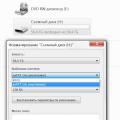 Probleme cu cardul de memorie Performanță și platformă software
Probleme cu cardul de memorie Performanță și platformă software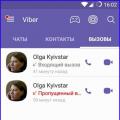 De ce Viber nu funcționează De ce pot dezactiva serviciul Viber
De ce Viber nu funcționează De ce pot dezactiva serviciul Viber